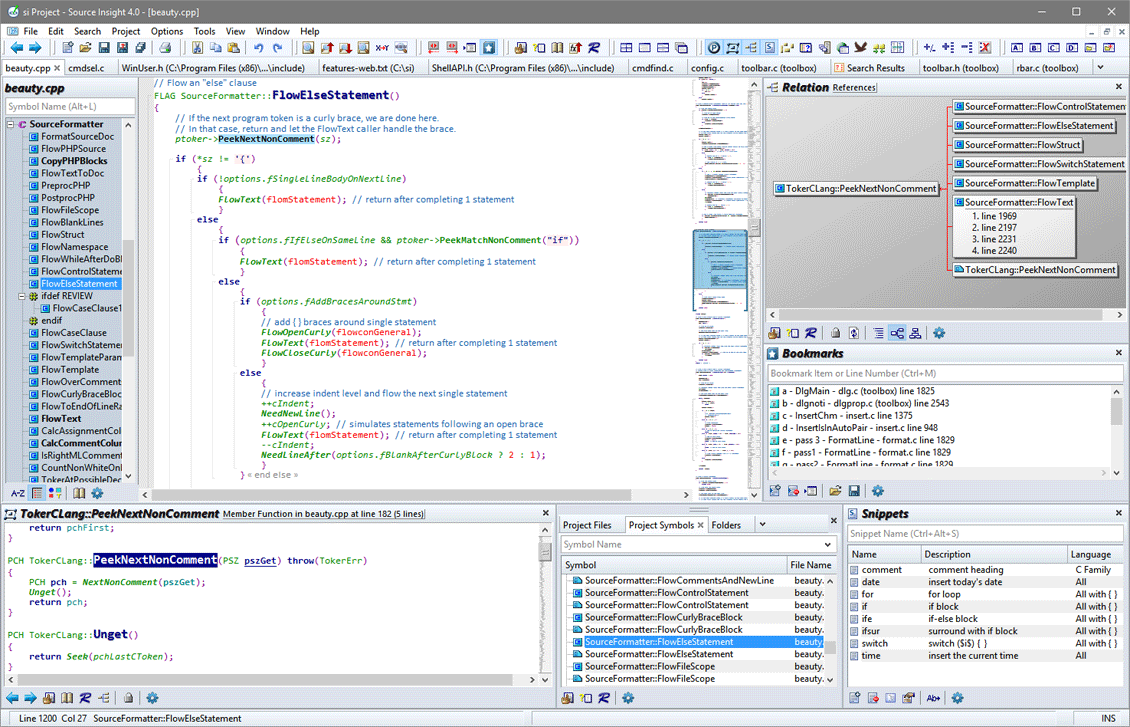
Source Insight 专为现实中大型严苛的编程项目而设计。 事实上,Source Insight 正被当今重要的技术公司用来开发一些最大型和最成功的商业硬件和软件产品。
Source Insight 分析您的源代码,在工作时动态维护自己的符号信息数据库,并自动提供有用的上下文信息。 Source Insight 还可以显示引用树,类继承图和函数调用树。 Source Insight 拥有一组用于协作的辅助面板窗口,为您提供快速有效的源代码和源代码信息导航。
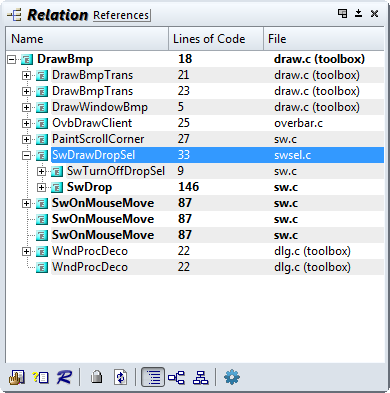
由于程序在不断地进行开发,因此不进行编译的代码中的符号也能以最新的准确性进行浏览这点非常重要。 Source Insight 维护其符号数据库,即时提供浏览功能,而无需编译项目或依赖编译器提供浏览器文件。 即使在编辑代码时,Source Insight 也能快速流畅地更新其相关文件的信息。 此外,每个Source Insight 项目都会自动构建符号功能, 您无需构建任何额外的标签文件。
“关系窗口”是 Source Insight 的一项创新,显示符号之间有趣的关联。 它在自身面板窗口的后台中运行,并跟踪您选择的符号。 它可以显示类的层次结构,调用树和引用树等。 阅读更多信息
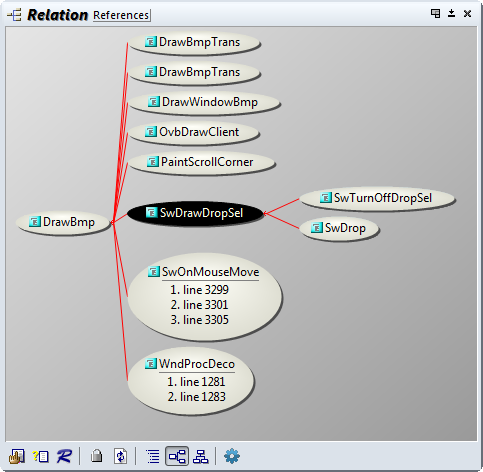
当您工作时,在后台自动获取信息,但您可以在“关系”窗口中进行交互。
“关系窗口”能够以图形或大纲形式查看。 您还可以打开若干“关系窗口”,每个窗口显示不同类型的信息。 类树型图
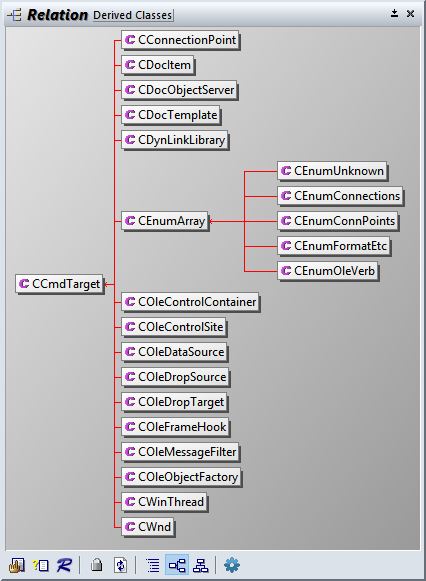

就像对您的代码库进行互联网搜索
您可以使用“搜索项目”命令,就像对您的项目进行网页搜索一样。 这可以让您在指定行数中找到引用了一个或多个主题的代码段,甚至可以在有意义的符号名称片段上找到匹配项。您可以使用布尔表达式,并找到单词变体。
例如,您可以键入“save disk(复制或重复)”,而 Source Insight 将会找到所有引用“save”、“disk”以及彼此附近发生的“复制”或“重复” 的变量,如“saves”、“saved”和“saveing”),包括函数和变量名称,如 SaveFile 或 make_duplicate。
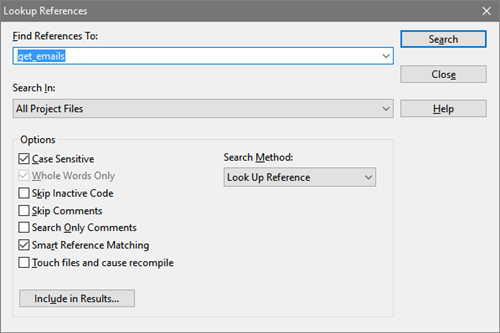
就像对您的代码库进行互联网搜索
快速搜索您整个项目中对于符号的引用。 Source Insight 索引您的源代码来使其更快速。
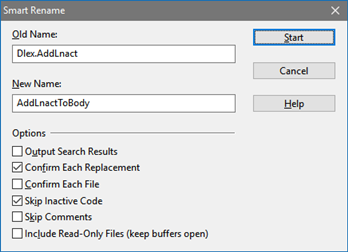
自动补全显示潜在的标识符名称列表。 Source Insight 可以显示您的函数和变量名称,以及深度嵌套的类和结构字段。 Source Insight 即时分析变量的类型(包括继承),并自动补全文件名。
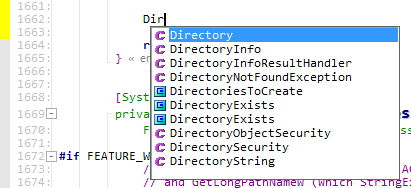 自动补全符号
自动补全符号
自动补全显示潜在的标识符名称列表。 Source Insight 可以显示您的函数和变量名称,以及深度嵌套的类和结构字段。 Source Insight 即时分析变量的类型(包括继承),并自动补全文件名。
Source Insight 2.0 引入了一种名为“上下文窗口”的创新功能。“上下文窗口”根据您光标所在的标识符、或任何面板中选择的符号或文件自动显示符号定义。
“上下文窗口”在后台更新,并跟踪您正在执行的操作。您可以点击一个标识符,“上下文窗口”将自动显示符号的定义。如果标识符是变量,则上下文窗口将解码其声明,以显示其基本结构或类的类型。
“上下文窗口”自动预览项目窗口中选择的文件,关系窗口中的引用和符号等。
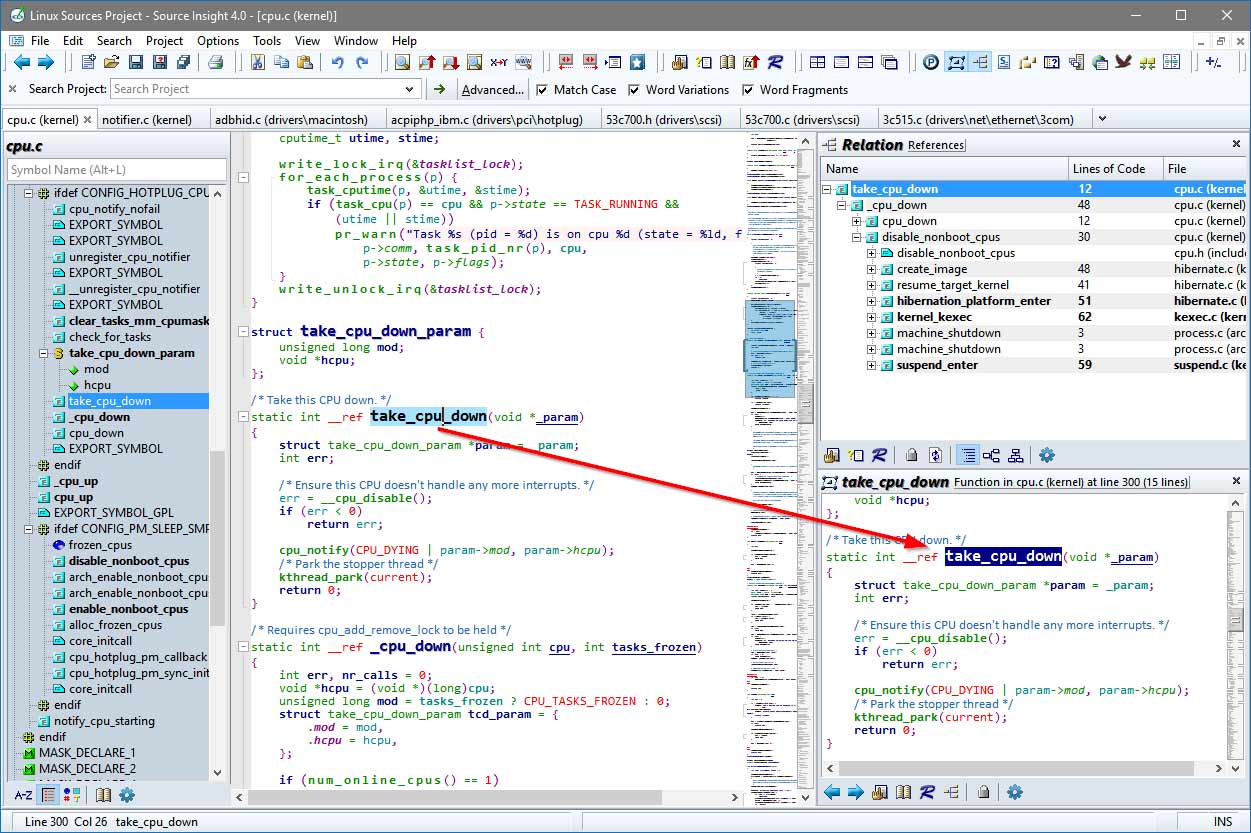
“语法格式化”是 Source Insight 的一个重要创新,它以令人印象深刻、同时令人舒适和实用的方式呈现信息。它对显示功能进行了大幅度改善,包括用户定义样式的完整富文本格式。 Source Insight 根据您项目的词汇和符号信息自动应用样式。您可以完全定制样式格式。
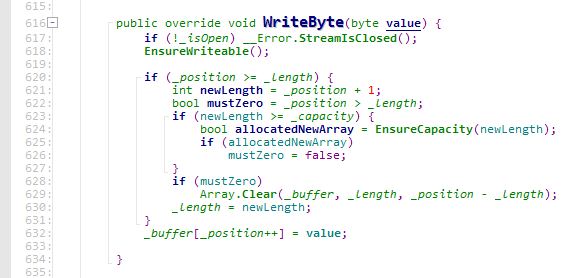
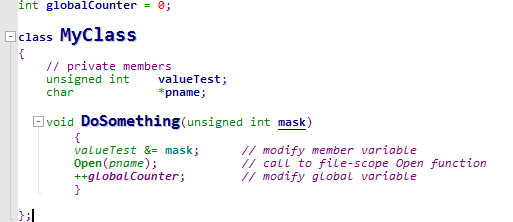
与简单的语法亮显不同,应用于标识符的格式基于其范围和声明的类型。 在本例中,由于格式化,您可以了解类成员和文件范围符号之间的区别。
您可以控制“语法格式化”样式,这些样式将自动应用于基于解析和范围规则的源代码要素。 您可以为许多类型的语法要素和标识符设置格式选项。您可以大幅度更改源代码的外观。
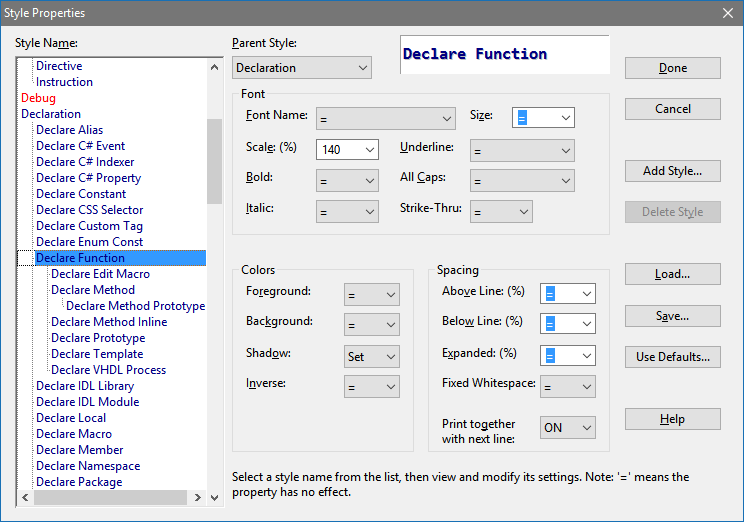
Source Insight 可以自动为您的代码添加额外的装饰,以改善其显示。
常规操作符,例如带有右箭头的指针( - >)或赋值运算符(=),可以用符号运算符(例如箭头)替换。
嵌套括号以不同的大小显示,以便更容易识别匹配集。
goto(转至)语句中出现的向上或向下箭头,指向目标标签的方向。
自动“末端大括号”注释被添加到 C / C ++ / C# 和 Java 代码中的关闭大括号。这使用户更容易理解嵌套的 if、while、switch 和其他代码块。
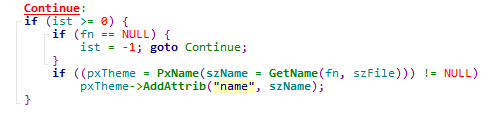
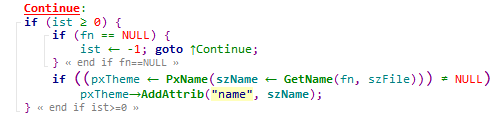
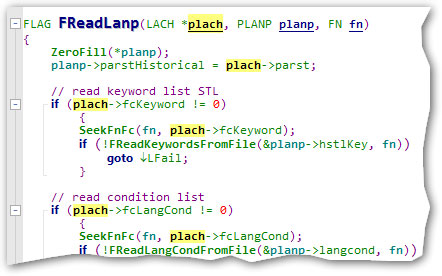
Source Insight 可以在光标位置亮显对于符号的引用。例如,您可以点击变量名称,然后将亮显对该变量的所有引用。 引用是上下文敏感的,因此不同范围中的符号将不会进行亮显。这适用于变量、类成员和函数等。这是一个由文件类型控制的选项。
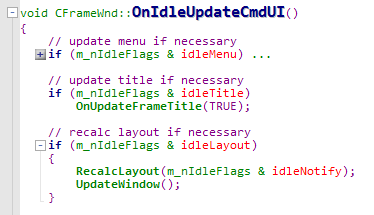
嵌套的代码块和区域可以折叠和展开,帮助您导航和了解复杂的函数。
“概述”滚动条位于滚动条上方,为您提供文件的鸟瞰图。它可以显示你的嵌套、函数界限和书签,并为您在较长的函数中定位。
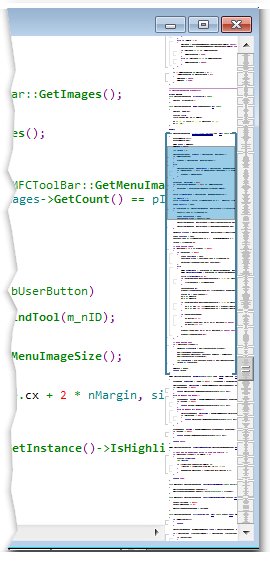
保存多个窗口布局,并在它们之间快速切换。
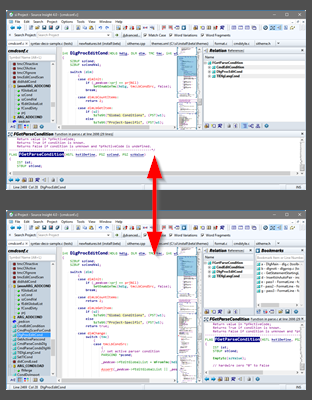
Source Insight 提供了多种视觉主题的颜色和字体。您可以快速切换主题,或创建自己的主题。视觉主题捆绑所有的颜色和字体设置,以及语法格式样式。
您还可以选择性地自定义各个面板。Source Insight 具有许多颜色和字体选项。
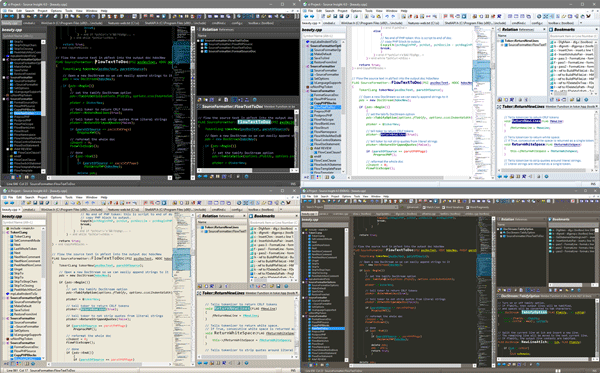
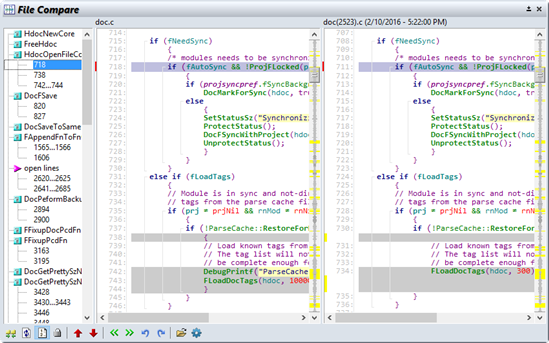
Source Insight 中内置的“文件比较”窗口将在您编辑期间实时更新。它同时显示两个文件的差异。您可以使用“与备份文件进行比较”来快速对比文件及其旧版本。
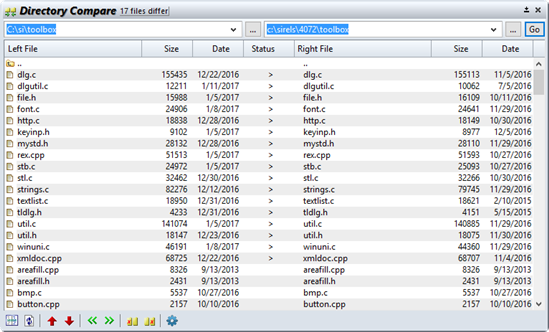
“目录比较”窗口与“文件比较”窗口一起协作,以比较两个目录的内容。双击文件以显示文件的差异。
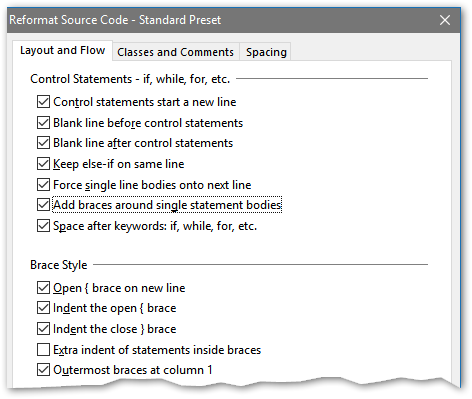
使用内置的代码美化工具重新格式化您的源代码,该工具适用于大括号语言,例如 C / C ++ 、C# 和 Java。
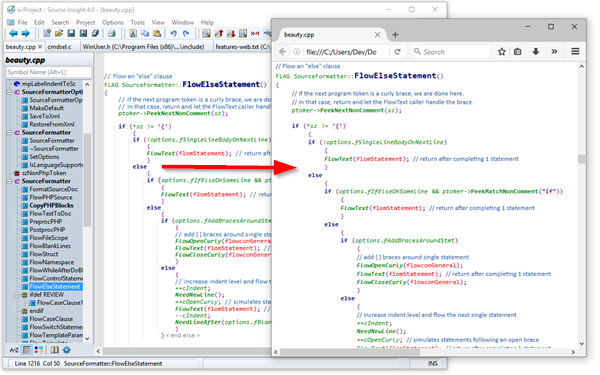
您可以使用该功能,将所有文件导出成 HTML 版本,其中包含与在 Source Insight 中所见相同的大部分语法格式。
它创建一个源代码项目的快照,可以通过网络浏览器进行查看,用于在线浏览和参考。
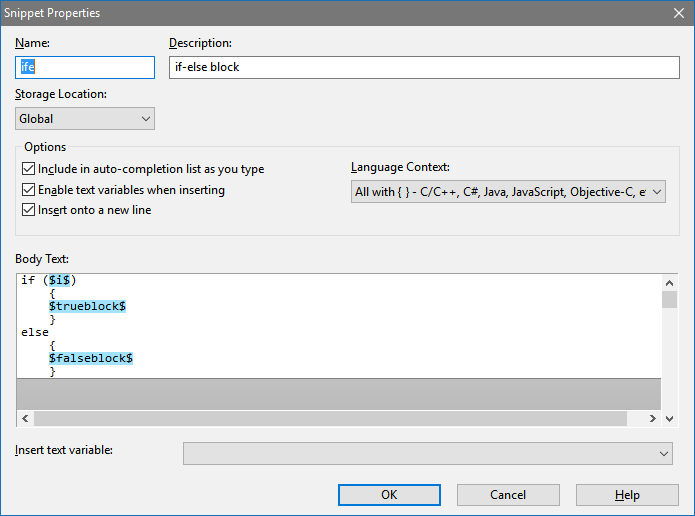
代码片段是可以插入源文件的常用源代码的小代码块。代码片段也可以视编程语言而定,或者是所有语言或某些语言集的共同代码。
片段可以包含占位符变量,这些变量是插入代码段时自动展开的特殊标识符。例如,$ date $ 是被当前日期替换的文本变量。
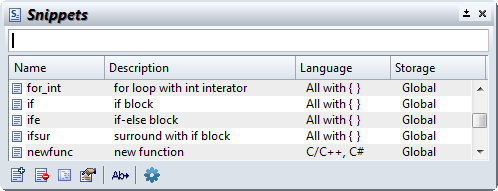
使用“代码段”面板来组织您的代码段,并快速编辑或插入代码段。